
Viele Freunde, die Laptops verwenden, wissen nicht, wie man unabhängige Grafikkarten wechselt. Das Einrichten einer geeigneten Grafikkarte ist auch für den Computer sehr wichtig. Heute werde ich Ihnen etwas über die Grafikkarte des Laptops beibringen. Werfen wir einen Blick auf die spezifischen Tutorials zum Umschalten der Methoden.

1. Suchen Sie unten rechts nach dem NVIDIA-Systemsteuerungsfeld und rufen Sie es auf.
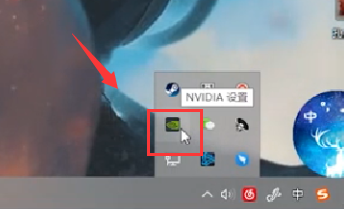
2. Klicken Sie in den 3D-Einstellungen auf „Surround-PhvsX konfigurieren“ 3. Klicken Sie in den PhvsX-Einstellungen auf „Prozessor“ und wählen Sie nach einem Rechtsklick Ihre eigene Grafikkarte aus Klicken Sie im Startmenü auf „Energieoptionen“
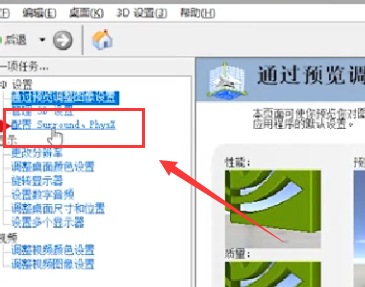
5. Aktivieren Sie „Hohe Leistung“ unter dem versteckten Add-on-Plan in anderen Energieeinstellungen.
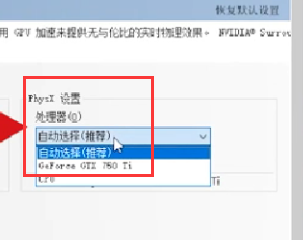
Verwandte Probleme mit Grafikkarteneinstellungen ;>>
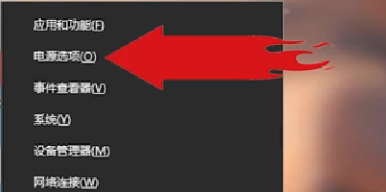
Das obige ist der detaillierte Inhalt vonSchalten Sie die separate Grafikfunktion des Laptops um. Für weitere Informationen folgen Sie bitte anderen verwandten Artikeln auf der PHP chinesischen Website!
 Was sind die gängigen Managementsysteme?
Was sind die gängigen Managementsysteme?
 mintui
mintui
 Welche Version des Linux-Systems ist einfach zu verwenden?
Welche Version des Linux-Systems ist einfach zu verwenden?
 Was tun, wenn im Skript der aktuellen Seite ein Fehler auftritt?
Was tun, wenn im Skript der aktuellen Seite ein Fehler auftritt?
 Was sind die Voraussetzungen für eine Douyin-Liveübertragung?
Was sind die Voraussetzungen für eine Douyin-Liveübertragung?
 Warum kann ich Pinterest nicht öffnen?
Warum kann ich Pinterest nicht öffnen?
 Einführung in das Dokument in JS
Einführung in das Dokument in JS
 Wie lautet das Format des Kontonamens von Steam?
Wie lautet das Format des Kontonamens von Steam?
 Was sind die ERP-Systeme für Unternehmen?
Was sind die ERP-Systeme für Unternehmen?




